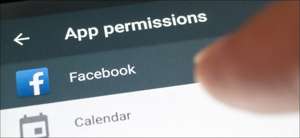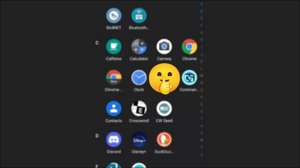いつあなたにとって Microsoft Excelにテーブルを作成します 後でそのサイズを調整する必要があるかもしれません。作成した後、テーブル内の列または行を追加または削除する必要がある場合は、両方を実行する方法がいくつかあります。
Excelのサイズ変更テーブル機能を使用してください
テーブルと列の両方を使用したい場合は、それらを追加または削除するかどうか、最も長い方法はサイズ型テーブル機能を持つことです。
テーブル内の任意のセルを選択します。表示された[テーブルデザイン]タブに移動し、リボンの左側にある[テーブルのサイズ変更]をクリックします。

ポップアップウィンドウで、セル範囲テキストボックスを使用してセル参照を調整できます。希望する場合は、ウィンドウが開いている間に列と行をドラッグできます。あなたがそれを望むように表された表があるときに「OK」をクリックしてください。
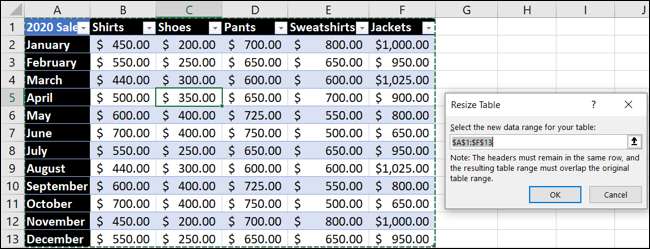
列または行をExcelテーブルに追加します
もっと列や行を追加したい場合は、それを実行する方法がいくつかあります。どちらの方法で最も便利か快適な方式を使用できます。
次の列または行にデータを入力します
別の列を追加するには、最後の列の右側にあるセルにデータを入力します。別の行を追加するには、最後の行の下のセルにデータを入力します。 EnterまたはReturnを押してください。
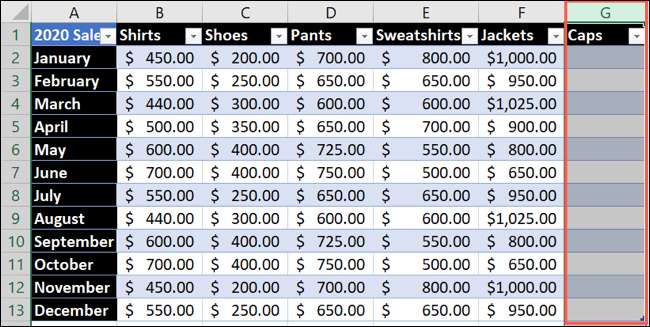
これにより、テーブルに含まれている列または行が自動的に追加されます。
次の列または行にデータを貼り付けます
セルに入力するように、データを貼り付けることもできます。そのため、クリップボードの別の場所からデータがある場合は、最後の列の右側にあるセルに向かい、最後の行の下に移動して貼り付けます。 「ホーム」タブで「貼り付け」を使用するか、右クリックして「貼り付け」を選択できます。

これはまたデータの列数または行数を追加します。これはテーブルの一部です。
インサート機能を使用してください
リボンのボタンを右クリックまたは使用するのが好きかどうかにかかわらず、列や行を簡単に追加する挿入オプションがあります。そして他の多くのタスクと同様に、挿入を使用する方法はいくつかあります。
- 列または行を選択し、右クリックして[挿入]を選択します。上記の左または行に列を挿入します。

- 列または行を選択し、[ホーム]タブに移動し、リボンの[セル]セクションの[挿入]をクリックします。挿入ボタンの横にある矢印をクリックして、「シート列の挿入」または「シート行の挿入」を選択することもできます。どちらのオプションも、上の左または行に列を挿入します。
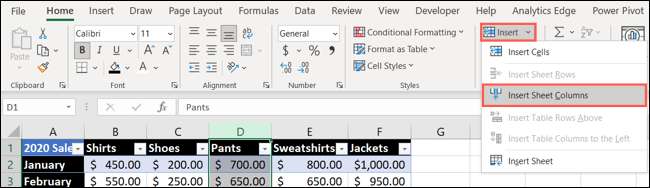
- テーブル内の任意のセルを選択し、右クリックし、「挿入」に移動します。ポップアウトメニューの[表列]または[上の表の行]を選択して、もう一方を追加します。
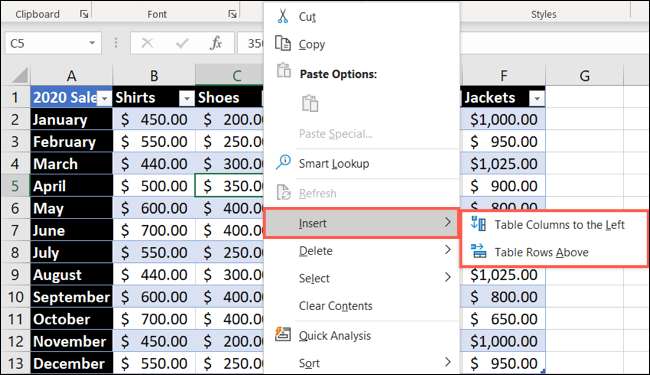
Excelテーブル内の列または行を削除します
Microsoft Excelのテーブルに列または行を追加するのと同じように、それらを削除することは単純です。そして、あなたがすでに推測したように、それをする方法が複数ある!ここでは、単に削除機能を使用します。
上記の挿入機能を使用しているときに気付いた可能性があるため、近くに削除オプションもあります。そのため、列または行を削除するには、これらのアクションのいずれかを使用します。
- 列または行を選択し、右クリックして「削除」を選択します。
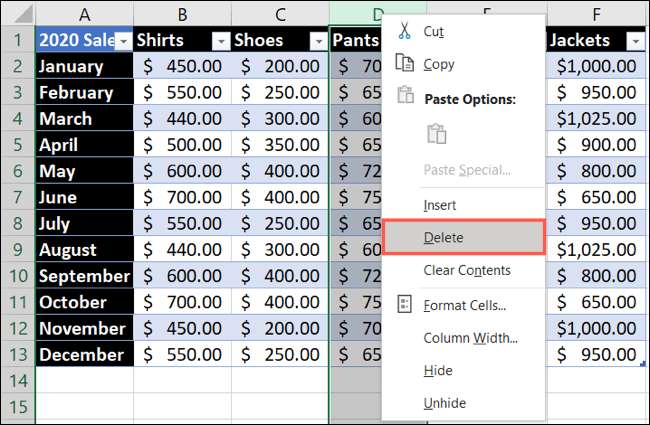
- 列または行を選択し、[ホーム]タブに移動し、リボンの[セル]セクションの[削除]をクリックします。あるいは、[削除]ボタンの横にある矢印をクリックして、「シート列の削除」または「シート行の削除」を選択することもできます。
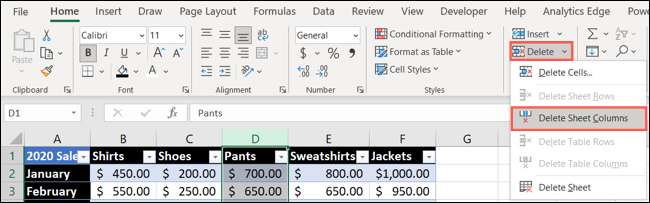
- 削除する列または行のセルを選択します。右クリックし、「削除」に移動して、ポップアウトメニューの「テーブル列」または「テーブル行」を選択して、もう一方を削除します。
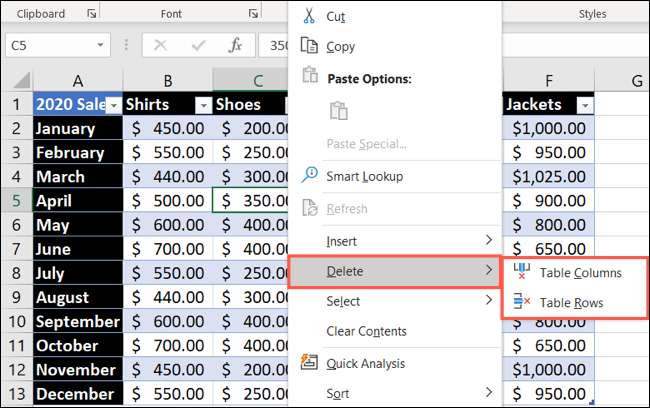
テーブルの外側の列や行の援助を受けることに興味がある場合は、以下の方法を見てください。 凍結して凍結します 列と行、またはその方法 行を列に変換します 。